Ces astuces vous aident à mieux travailler dans Google Sheets
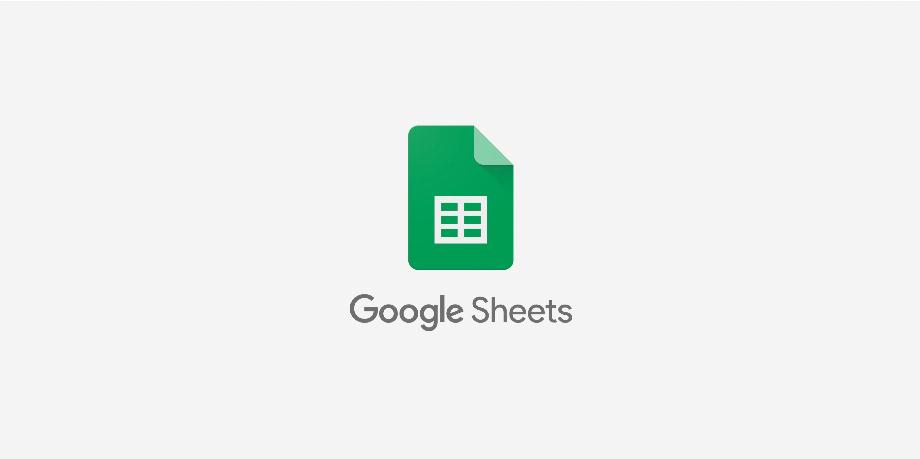
L'utilisation de tableurs est parfois une condition essentielle pour obtenir un emploi dans une entreprise. Google Sheets , comme Excel , est un outil qui aide les utilisateurs à organiser, systématiser et disposer de tout type d'informations quand ils en ont besoin.
Cependant, contrairement à son équivalent développé par Microsoft , Sheets a la particularité de synchroniser et de produire des versions mises à jour d'un même document grâce à l'utilisation du cloud de Google pour sauvegarder les informations qui sont saisies dans un fichier .
Ce ne sont là que quelques-unes des astuces que Google Sheets doit utiliser dans son interface en ligne et gratuitement :
Accès direct à une feuille de calcul
Pour une saisie plus rapide dans une feuille de calcul dans Google Sheets, il n'est pas nécessaire de passer par Google Drive > Nouveau > Feuille de calcul > Feuille de calcul vierge .
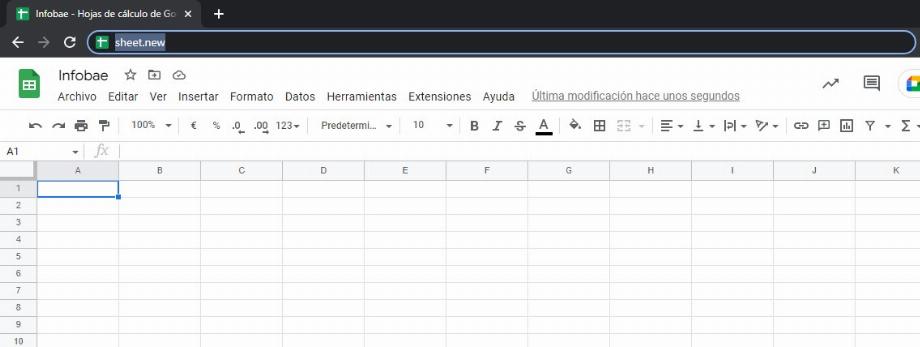
Avec Google Chrome, il est possible d'utiliser l'adresse rapide "sheets.new" pour saisir un document Sheets . Cette feuille de calcul sera ajoutée directement aux fichiers disponibles sur Google Drive si l'utilisateur est connecté à cette plateforme.
Dans le cas où le compte Google n'a pas été saisi précédemment, même si la feuille de calcul est ouverte, il est possible d'y accéder et de la même manière le document sera enregistré dans Drive .
Traduction automatique des textes
Dans le cas où l'utilisateur a besoin de traduire un fichier Google Sheets , soit sous forme de liste, soit sous forme de texte, il est possible d'utiliser le service Google Translate pour traduire le contenu du document dans une autre langue.
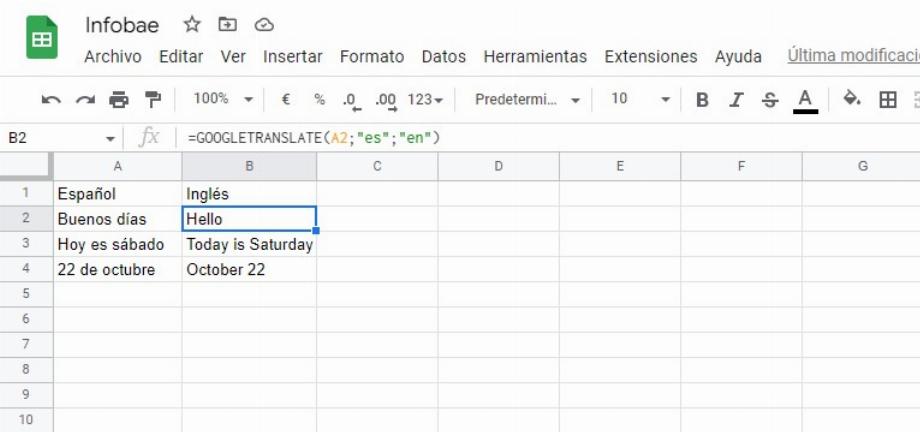
Pour cela, vous n'avez qu'à entrer la commande "=GOOGLETTRANSLATE (Cell;"idioma1″;"idioma2″)" dans la barre de formule. Si vous souhaitez que ce processus soit effectué dans d'autres cellules, il ne sera pas nécessaire d'utiliser à nouveau la commande, mais vous pouvez cliquer sur le coin inférieur droit de la cellule et, sans la relâcher, faire glisser le curseur vers le bas.
Les éventuels défauts de traduction sont dus au fait que le service Google Traduction est imparfait dans ce cas en raison de l'incapacité de l'utilisateur à choisir ses options de traduction .
Importer des données depuis un autre site Web
Afin de saisir les données d'un site Web dans les cellules de la feuille de calcul Google Sheets, les utilisateurs devront saisir la commande "=IMPORTHTML ("adresse de la page Web";"table";1)" .
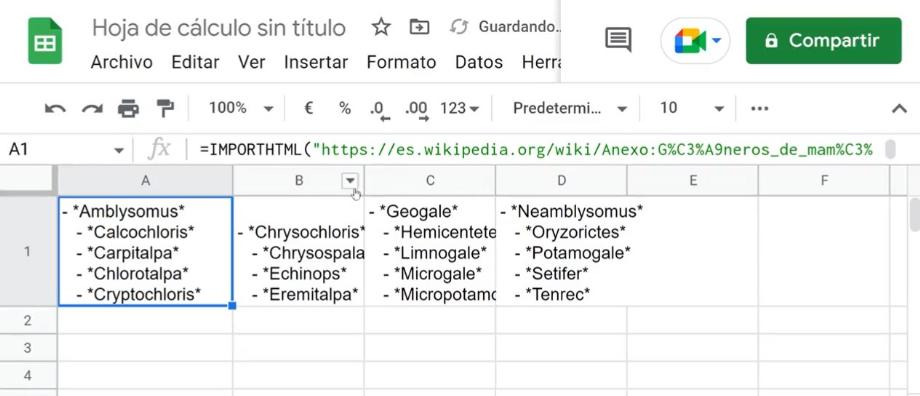
Cela ne peut être utilisé que dans le cas où la page Web souhaitée contient des formats html correspondant à des listes ou des tableaux.
La commande "=IMPORTER" a également d'autres utilitaires auxquels l'utilisateur peut accéder à partir de la barre de formule.
Combinaisons de touches pour les commandes
Semblable aux programmes Microsoft Office, Google Sheets possède également certaines fonctionnalités accessibles rapidement via une combinaison de touches.
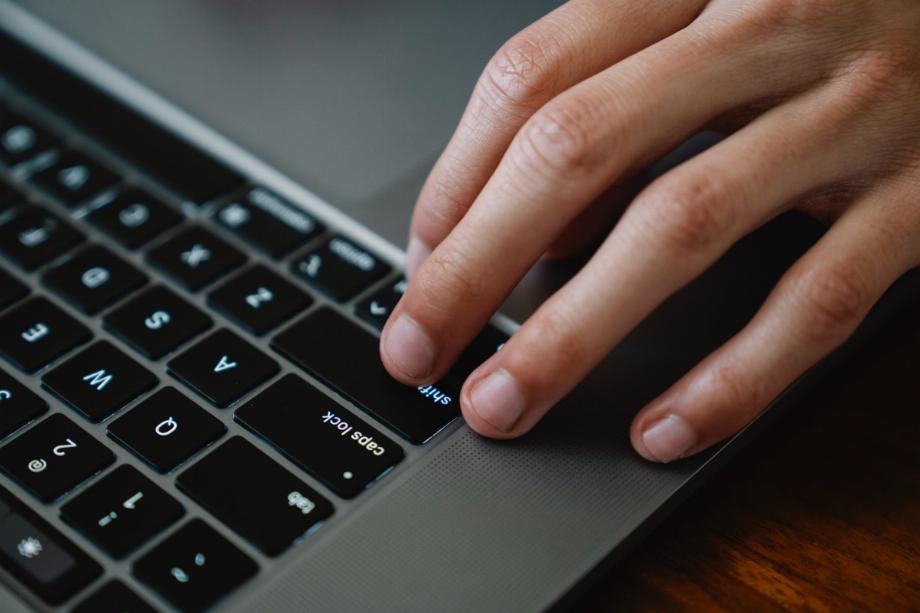
Les commandes Google Sheet les plus élémentaires sont les suivantes :
Rechercher et remplacer = CTRL + H
Coller uniquement les valeurs = CTRL + SHIFT. +V
Sélectionner toutes les données = CTRL + A
Insérer un lien = CTRL + K
Supprimer la mise en forme = CTRL + \
Supprimer les données en double dans une liste
Dans le cas où l'utilisateur gère des informations dans Google Sheets et tombe sur une liste avec des valeurs qui se répètent constamment, il existe une option avec laquelle les données qui ont été répétées seront éliminées.
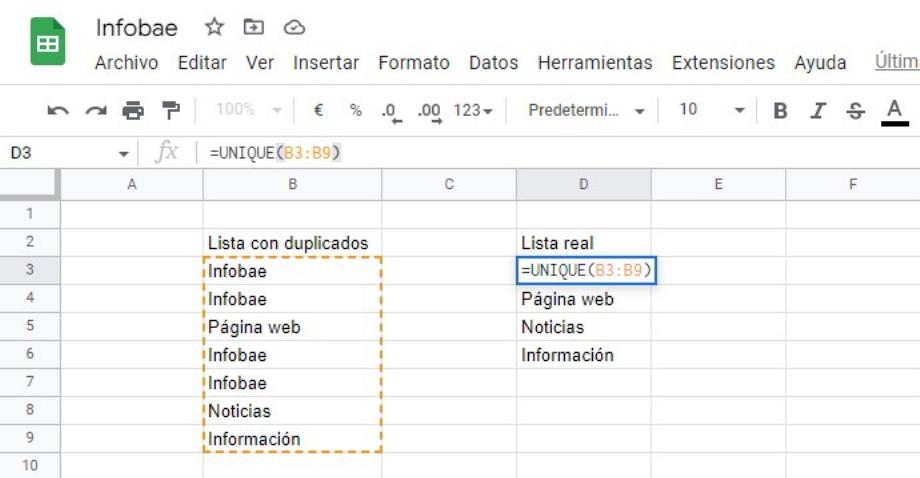
Avec la commande =UNIQUE(Première Cellule de la liste;Dernière Cellule de la liste), les personnes pourront générer, dans une colonne ou une ligne différente de la liste d'origine, une autre dans laquelle il n'y a pas de répétitions.
Correction orthographique automatique
Afin de vérifier les textes qui ont été saisis dans un fichier Google Sheets et de savoir si l'orthographe est correcte dans tous les cas, les utilisateurs peuvent entrer dans le menu Outils et cliquer sur l'option Orthographe puis sur Vérification orthographique.
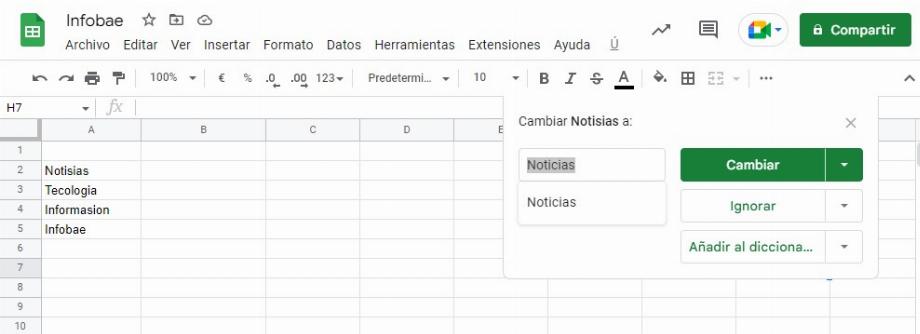
En haut de l'écran de la feuille de calcul, une boîte apparaîtra à partir de laquelle vous pouvez remplacer le texte mal orthographié par un autre qui montre sa forme correcte.
CONTINUER À LIRE:
Comment activer le mode football sur une Smart TV pour regarder la Copa América
Avec l'effervescence de la Copa América, plusieurs fans recherchent la meilleure façon de regarder les matchs sur leur Smart TV. L’une des meilleures alternatives est le mode football ou le mode sport.
Modern Family est la vedette d'une publicité WhatsApp destinée aux familles équipées d'iPhone et d'Android
WhatsApp a réuni une partie du casting de Modern Family pour jouer dans une nouvelle publicité axée sur la promotion de groupes entre familles utilisant à la fois des appareils iPhone et Android.
Glossaire technologique : quels types d'innovation existe-t-il
Au cours des dernières décennies, la technologie est non seulement devenue un outil de base, mais elle fait également partie de notre vie quotidienne, au point qu’il est presque impossible d’imaginer ce que serait d’accomplir des tâches sans elle.
Tether : quel est le prix de cette cryptomonnaie ce 19 juin
Tether, la cryptomonnaie de type stablecoin qui prétend que chacun de ses tokens est adossé à un dollar américain, est émise par la société Tether Limited et depuis ses origines a été impliquée dans diverses controverses.
Comment personnaliser WhatsApp avec le mode cœur noir
Pour les utilisateurs de WhatsApp souhaitant personnaliser leur expérience, l’activation du « mode cœur noir » est une excellente option. Ce mode remplace l’icône d’appel téléphonique standard (qui est généralement blanche) par l’emoji cœur noir.




